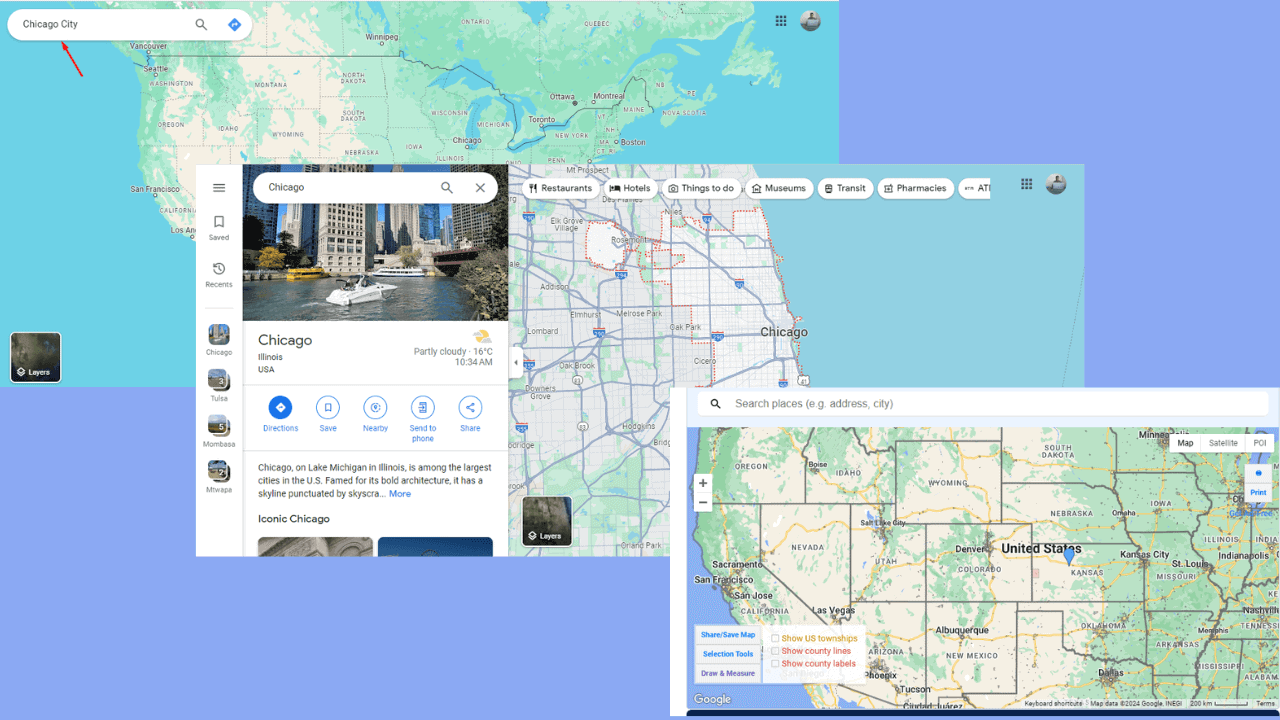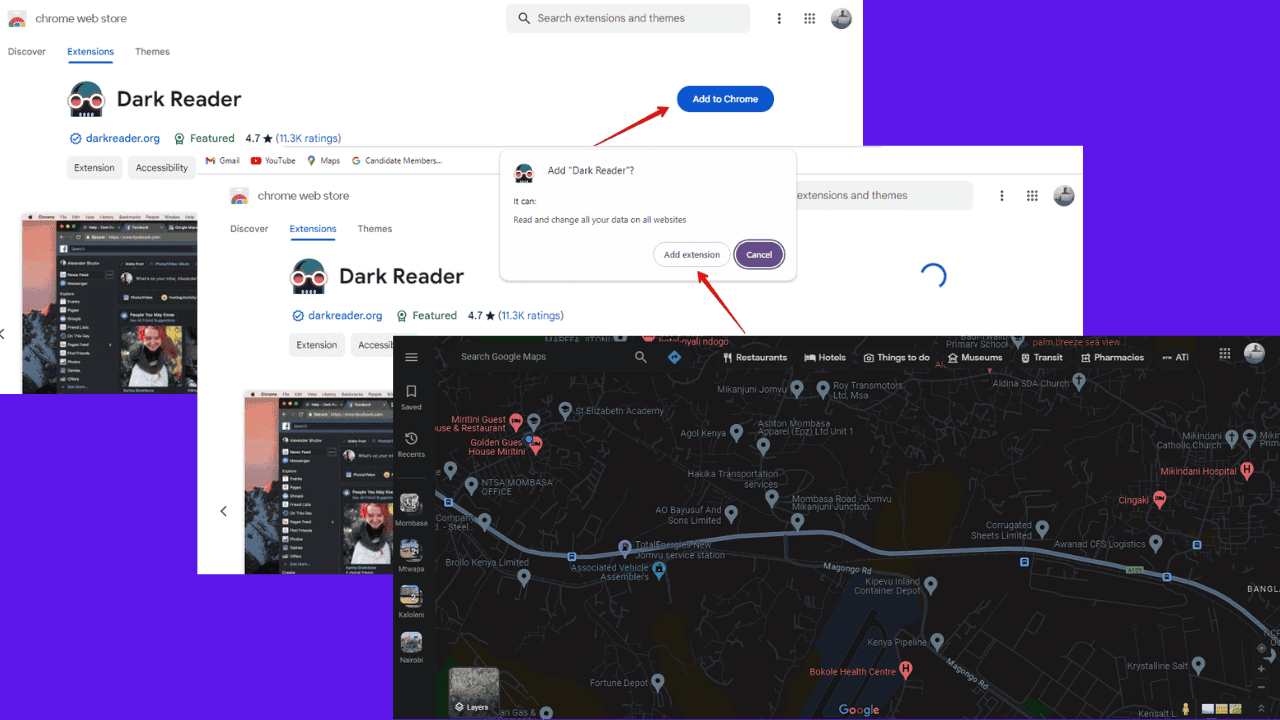Uporabniški vmesnik za skupine zavihkov Google Chroma je na voljo na spletu; Microsoft Edge se mora počutiti ponosno
2 min. prebrati
Objavljeno dne
Preberite našo stran za razkritje, če želite izvedeti, kako lahko pomagate MSPoweruser vzdrževati uredniško skupino Preberi več

Funkcija skupin zavihkov v Google Chromu je bila v delu že dolgo. Prej smo poročali o razvoju, a takrat smo imeli le kontekstni meni z možnostmi združevanja zavihkov. Po dolgem premoru zdaj vemo, kako izgleda uporabniški vmesnik, potem ko združite zavihke brskalnika.
Microsoft Edge ima to funkcijo že leta. Toda za razliko od brskalnika Edge v Chromu skupine ne bodo imele posebnega mesta v brskalniku, zavihek skupine bo le še en zavihek, znotraj katerega boste našli tiste, ki ste jih dodali skupini. Zavihki skupine se bodo preprosto imenovali Skupina in tam boste našli pogled s tremi pikami, predvidevam, da bodo dodani zavihki prikazani, ko kliknete pogled s tremi do. Za podroben pogled si lahko ogledate spodnjo sliko.

Spremembo boste opazili, če uporabljate Chrome Canary, poskusno različico Chroma. Če želite omogočiti funkcijo, sledite spodnjim korakom.
- Omogoči zastavico skupin zavihkov na chrome://flags
- Odprite več zavihkov tako, da obiščete različna spletna mesta.
- Z desno miškino tipko kliknite prvi zavihek in izberite "Dodaj v novo skupino" - to je skupina o (prva skupina)
- Z desno miškino tipko kliknite drugi zavihek in dodajte v obstoječo skupino > Skupina 0 ali v novo skupino, ki bo Skupina 1.
Za vizualno predstavitev si lahko ogledate tudi spodnji gif. Spet ne govorimo o običajnem brskalniku Chrome. Preden naredite kaj norega s svojim brskalnikom, se prepričajte, da imate nameščenega pravega. Lahko dobite Chrome Canary od tukaj.
Via: Techdows